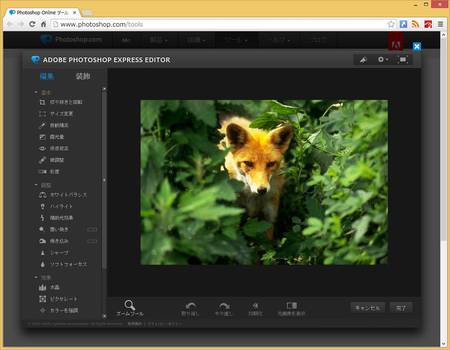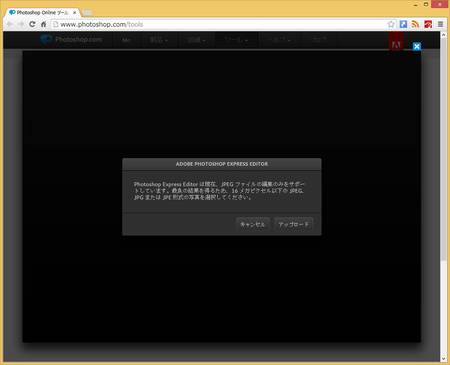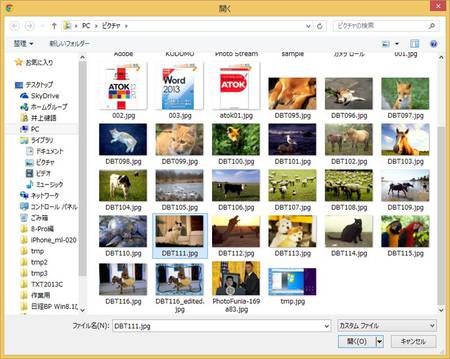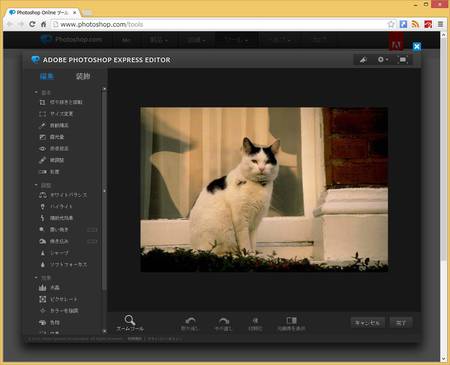アドビシステムズの「Photoshop」といえば、プロフェッショナル向けの画像編集・加工ソフトの代名詞だ。今回紹介するのも、Photoshopファミリー。ただし、無料で使えるWebアプリケーション版の「Photoshop Express Editor」である。Photoshopというと膨大な機能をイメージするかもしれないが、Photoshop Express Editorは、いたってシンプルなツールである。その分、誰にでも簡単に使える手軽なツールに仕上がっている。画像編集ソフトの使えない出張先のホテルやコーヒーショップで重宝しそうなツールである。
手軽に使える無料のPhotoshopの簡易版ツール
アドビシステムズの提供するPhotoshop Express Editorは、手軽に使える無料の画像編集ツールだ。サイズ変更やトリミング、ホワイトバランスや露光などの基本的な画像補正機能を備えている。また、「水晶」や「スケッチ」といった特殊効果も設定できて、テキストやちょっとしたイラストの追加も可能だ。
Photoshopというと、非常に多機能な印象があるが、Photoshop Express Editorはとてもシンプルだ。といっても、必要最小限の機能はそろっているので、出先などでちょっとした画像加工をしたいとき便利だろう。
対応しているファイル形式はJPEG、PSD、RAWのみで、PSD、RAWファイルを指定すると、JPEG形式に変換される。
操作の流れとしては、ローカルから画像ファイルをアップロードし、Web上で編集・加工したあと、ローカルに別名で保存することになる。画像ファイルをアップロードする手順は次のようになる。
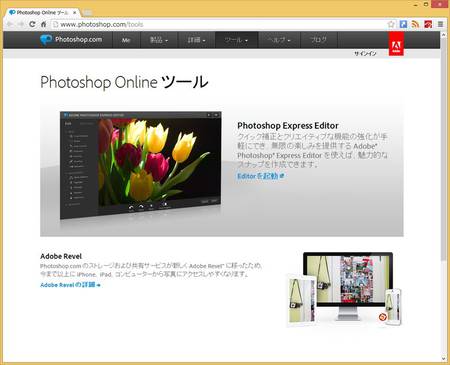 Photoshop Express EditorのWebサイトを表示したら、「Editorを起動」をクリックする。">
Photoshop Express EditorのWebサイトを表示したら、「Editorを起動」をクリックする。">